解决电脑连接无线显示DNS错误的方法(探索网络连接问题,提供有效解决方案)
当我们使用电脑连接无线网络时,经常会遇到一种情况,即显示DNS错误。这种错误会导致我们无法正常上网,给我们的工作和生活带来不便。然而,通过一些简单的方法,我们可以解决这个问题,并恢复正常的网络连接。本文将探索常见的DNS错误,提供一些有效的解决方案,以帮助读者解决这个问题。
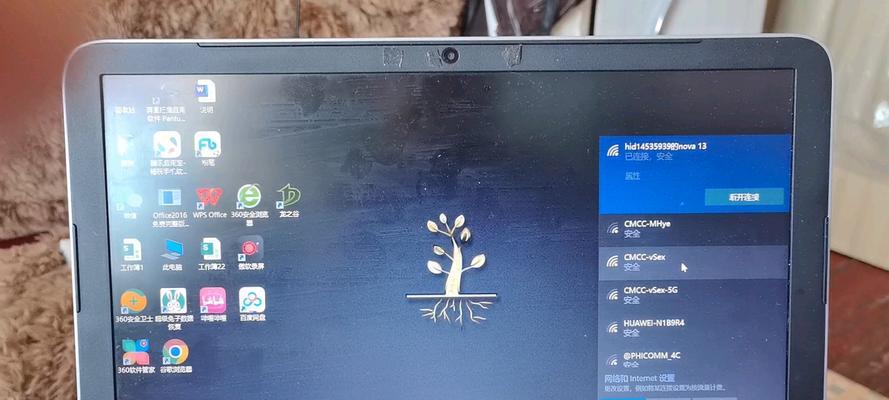
检查无线网络连接状态
如果你遇到了DNS错误,首先要检查你的无线网络连接状态。确保你的电脑已经正确连接到无线网络,并且信号强度良好。在网络连接设置中,确认你的IP地址、子网掩码和默认网关等信息是否正确。
检查无线路由器设置
DNS错误可能与无线路由器的设置有关。确保你的无线路由器已经正确设置,并且运行正常。可以尝试重启路由器,或者更新路由器的固件版本。
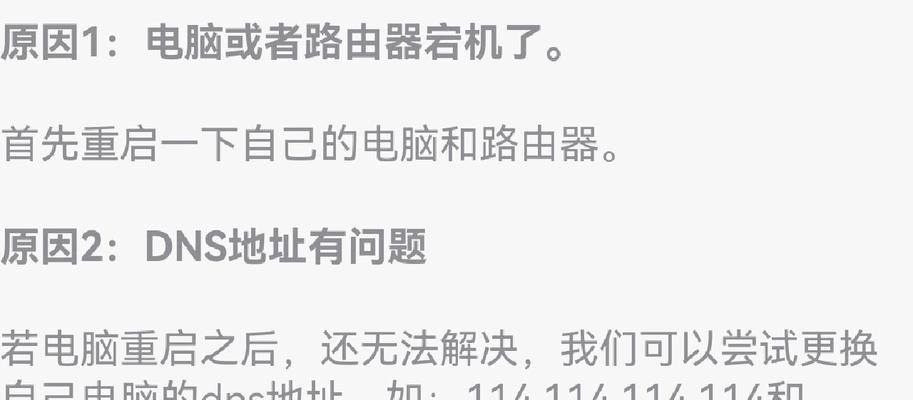
重置TCP/IP设置
TCP/IP是计算机与互联网通信所必需的协议之一。如果该协议设置出现问题,可能导致DNS错误。你可以通过重置TCP/IP设置来解决这个问题。在命令提示符中,输入以下命令:netshintipreset,然后按下回车键执行命令。
清除DNS缓存
DNS缓存存储了最近的DNS查询记录,如果其中存在错误的记录,可能导致DNS错误。你可以通过清除DNS缓存来解决这个问题。在命令提示符中,输入以下命令:ipconfig/flushdns,然后按下回车键执行命令。
更改DNS服务器地址
DNS错误可能是由于DNS服务器地址设置不正确所致。你可以尝试更改DNS服务器地址为一些常用的公共DNS服务器,如谷歌的8.8.8.8和8.8.4.4。在网络连接设置中,选择手动设置DNS服务器地址,并输入相应的IP地址。
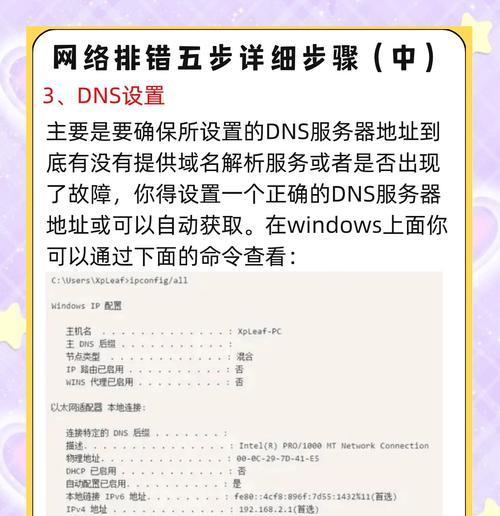
检查防火墙设置
防火墙设置可能会阻止正确的DNS查询请求,导致DNS错误。确保你的防火墙设置允许DNS查询请求通过。可以暂时关闭防火墙,然后重新连接无线网络,查看是否解决了DNS错误问题。
更新网络适配器驱动程序
过时或损坏的网络适配器驱动程序可能导致DNS错误。你可以尝试更新网络适配器驱动程序,以修复这个问题。在设备管理器中,找到网络适配器,右键点击选择“更新驱动程序”。
检查电脑中的恶意软件
某些恶意软件可能会干扰网络连接,并引发DNS错误。进行全面的杀毒扫描,确保你的电脑没有受到病毒或恶意软件的侵害。
重置网络设置
如果以上方法都没有解决DNS错误问题,你可以尝试重置网络设置。在控制面板中,找到“网络和共享中心”,选择“更改适配器设置”。右键点击你正在使用的无线网络适配器,选择“属性”,然后点击“重置”按钮进行重置。
联系网络服务提供商
如果以上方法都无法解决DNS错误问题,那么可能是由于网络服务提供商出现了问题。及时联系你的网络服务提供商,向他们报告问题,并要求他们的技术支持。
使用其他设备进行测试
如果你只在电脑上遇到DNS错误,而其他设备可以正常连接无线网络,那么问题可能出在你的电脑上。尝试使用其他设备连接同样的无线网络,查看是否也出现DNS错误。
尝试使用有线连接
如果你的电脑只有在无线连接时才出现DNS错误,而有线连接没有问题,那么可能是无线网卡出现了故障。尝试使用有线连接,暂时解决DNS错误问题。
重启电脑和路由器
有时候,一些临时的故障导致DNS错误。尝试重启你的电脑和路由器,清除临时的故障状态,可能会解决问题。
咨询专业技术人员
如果你尝试了以上所有方法,仍然无法解决DNS错误问题,那么可能需要咨询专业的技术人员。他们可以通过更深入的分析和诊断,找到问题的根源,并提供相应的解决方案。
通过检查无线网络连接状态、无线路由器设置、重置TCP/IP设置、清除DNS缓存、更改DNS服务器地址、检查防火墙设置、更新网络适配器驱动程序、检查电脑中的恶意软件、重置网络设置、联系网络服务提供商、使用其他设备进行测试、尝试使用有线连接、重启电脑和路由器、咨询专业技术人员等方法,我们可以解决电脑连接无线显示DNS错误的问题,恢复正常的网络连接。希望以上方法能帮助读者解决这个烦人的问题,并顺利上网。
- 电脑输入法配置错误的解决方法(一步步教你解决电脑输入法配置错误的常见问题)
- 数字安全证书错误(如何识别和解决电脑数字安全证书错误)
- U盘启动大师教程(详细教你如何使用U盘启动大师,让你的电脑随时随地实现系统启动)
- 技嘉笔记本更新BIOS教程(轻松掌握技嘉笔记本BIOS更新步骤,提升电脑性能)
- 解决电脑复制粘贴显示权限错误的方法(应对电脑复制粘贴时出现的权限问题,让您的工作更加高效顺利)
- 惠普DC1002TX拆机教程(为你详细介绍惠普DC1002TX的拆机步骤与注意事项)
- 如何利用U盘制作PE系统(U盘刻成PE教程,轻松安装操作系统)
- 探究Mac电脑错误关机的原因及解决方法(Mac电脑错误关机的多种表现与应对方案)
- 电脑微信登录程序错误及解决方法(解决电脑微信登录程序错误的实用指南)
- 以开机引导系统安装的教程(简单易懂,轻松安装系统的方法)
- 电脑IP地址错误的原因和解决方法(探究电脑IP地址错误的具体情况及如何解决)
- 华为云(忘记密码?别担心,华为云帮你解决!)
- 远程控制电脑协议错误的原因与解决方法(揭秘远程控制电脑协议错误的幕后真相,教你如何应对)
- 电脑密码显示错误的解决方法(保护您的电脑数据安全)
- Win8系统如何通过U盘启动(简单教程教你快速启动U盘系统)
- 软通牒使用教程(让您轻松掌握软通牒的使用方法,提高工作效率)
